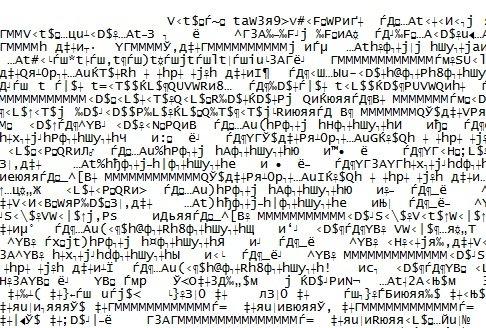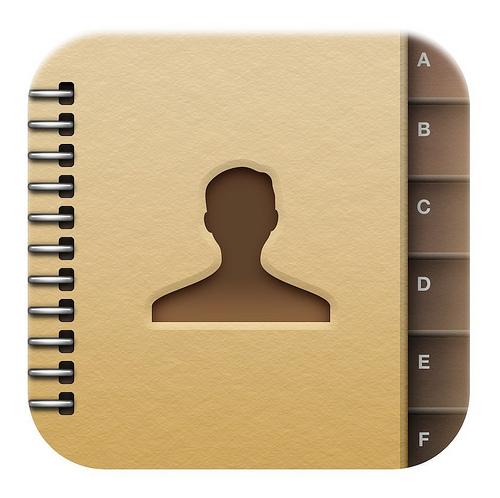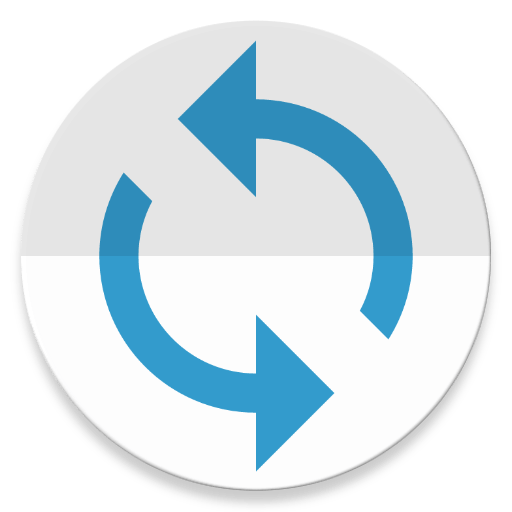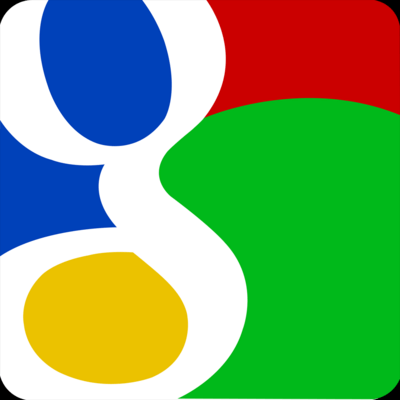Завдяки штатним інструментам, в поштовому додатку Outlook, яке є частиною офісного пакету, можна налаштувати автоматичну переадресацію. Якщо ви зіткнулися з необхідністю настройки переадресації, але не знаєте, як це зробити, тоді ознайомтеся з цією Інструкцією, де ми детально розберемо як налаштовується переадресація в Outlook 2010.
Для здійснення переадресації листів на іншу адресу, Outlook пропонує два способи. Перший є більш простим і полягає в невеликі налаштування облікового запису, другий же зажадає від користувачів поштового клієнта більш глибоких знань.
Налаштування переадресації простим способом
Почнемо налаштовувати переадресацію на прикладі простого і більш зрозумілого для більшості користувачів способом.
- Отже, зайдемо в меню «Файл» і кликнемо на кнопку «налаштування облікових записів». У списку виберемо однойменний пункт.
- Перед нами відкриється вікно зі списком облікових записів.
Тут необхідно вибрати потрібну запис і клікнути на кнопку «Змінити».
- Тепер, в новому вікні, знаходимо кнопку «інші настройки» і натискаємо по ній.
- Остаточною дією буде вказівка адреси електронної пошти, яка буде використана для відповідей. Вказується він в поле «Адреса для відповіді» на вкладці «Загальні».
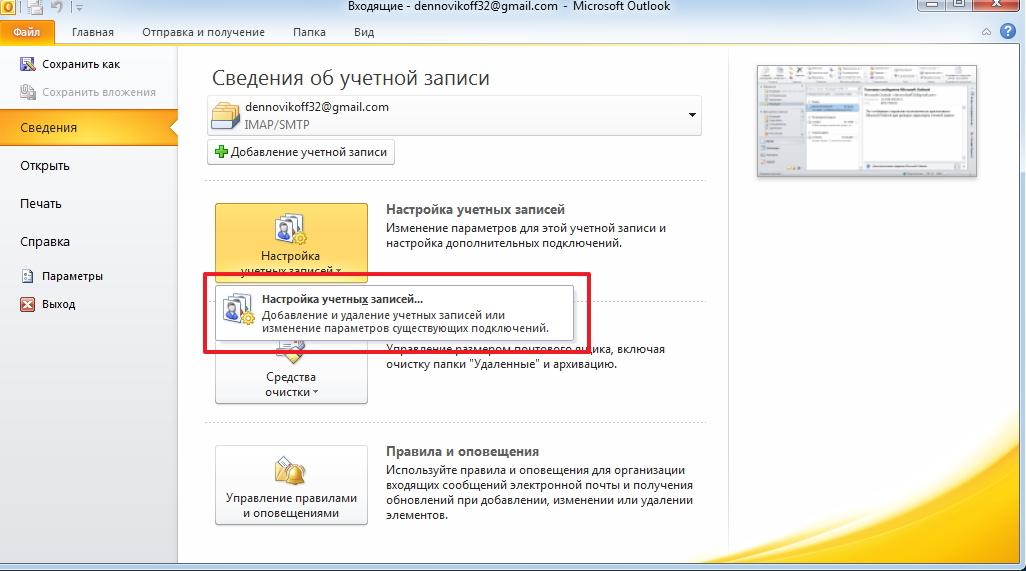
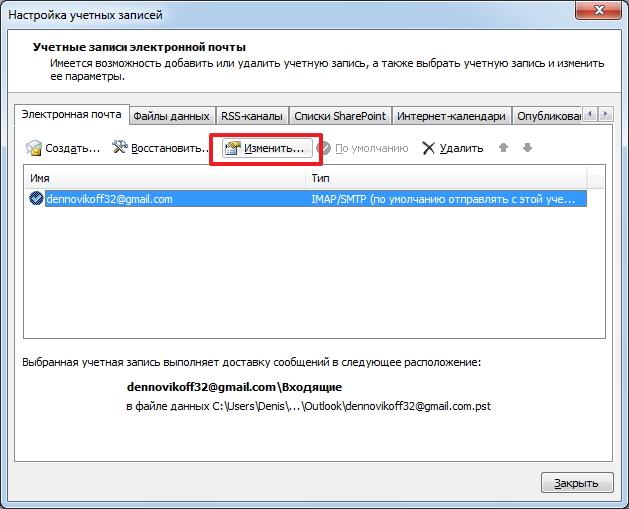
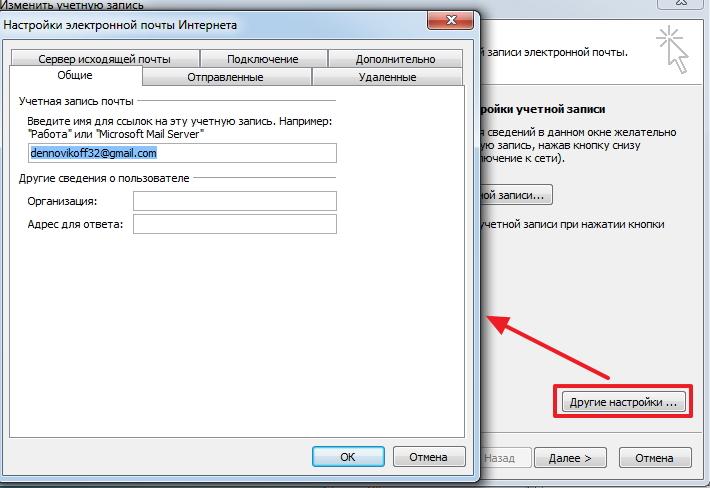
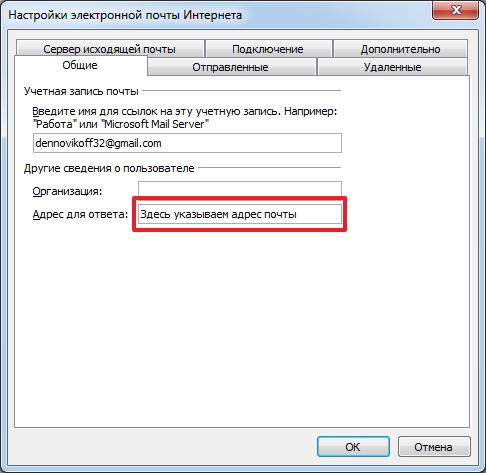
Альтернативний спосіб
Більш складним способом настройки переадресації є створення відповідного правила.
- Для створення нового правила, необхідно зайти в меню «Файл» і клікнути на кнопку «Управління правилами і оповіщеннями».
- Тепер створюємо нове правило, клікнувши на кнопку «Нове».
- Далі, в розділі шаблонів «почати з порожнього правила», виділяємо пункт «застосування правила до отриманих мною повідомленнями» і переходимо до наступного кроку кнопкою «Далі».
- У цьому коні необхідно відзначити умови, при виконанні яких буде працювати створюване правило.
Список умов досить великий, тому уважно ознайомтеся з усіма і відзнач потрібні.
Наприклад, якщо ви хочете переадресовувати листи від конкретних адресатів, то в цьому випадку слід зазначити пункт «від ». Далі, в нижній частині вікна, необхідно клікнути по однойменній посиланням і вибрати необхідних адресатів з адресної книги.
- Як тільки всі необхідні умови будуть відзначені прапорцями і налаштовані, переходимо до наступного кроку, натиснувши на кнопку «Далі».
- Тут необхідно вибрати дію. Оскільки ми налаштовуємо правило для переадресації повідомлень, то відповідним дією буде «переслати для ».
- У нижній частині вікна натискаємо на посилання і вибираємо адресу (або адреси), на які буде пересилатися лист.
- Власне, на цьому можна закінчити настройку правила, натиснувши на кнопку «Готово».
Якщо ж рухатися далі, то наступним етапом настройки правила буде вказівки винятків, при яких створюване правило не буде працювати. Як і в інших випадках, тут необхідно вибрати умови для виключення із запропонованого списку.
- Натиснувши на кнопку «Далі» ми переходимо до завершального етапу настройки. Тут необхідно ввести назву правила. Можна відзначити прапорцем пункт «Виконати це правило для повідомлень, які вже знаходяться в папці» Вхідні»", якщо потрібно переслати листи, які вже знаходяться отримані.
- Тепер можна натиснути «Готово».
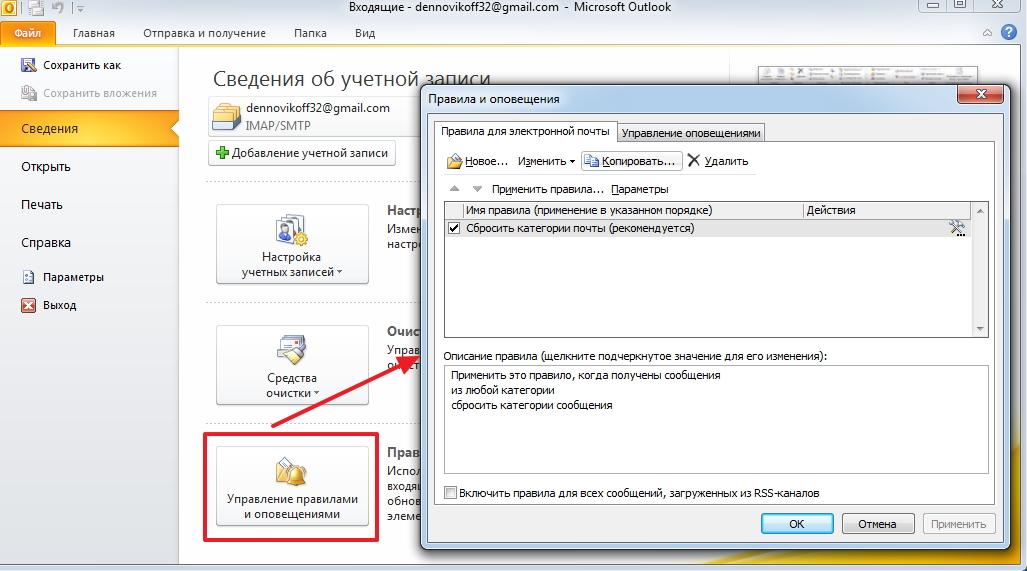
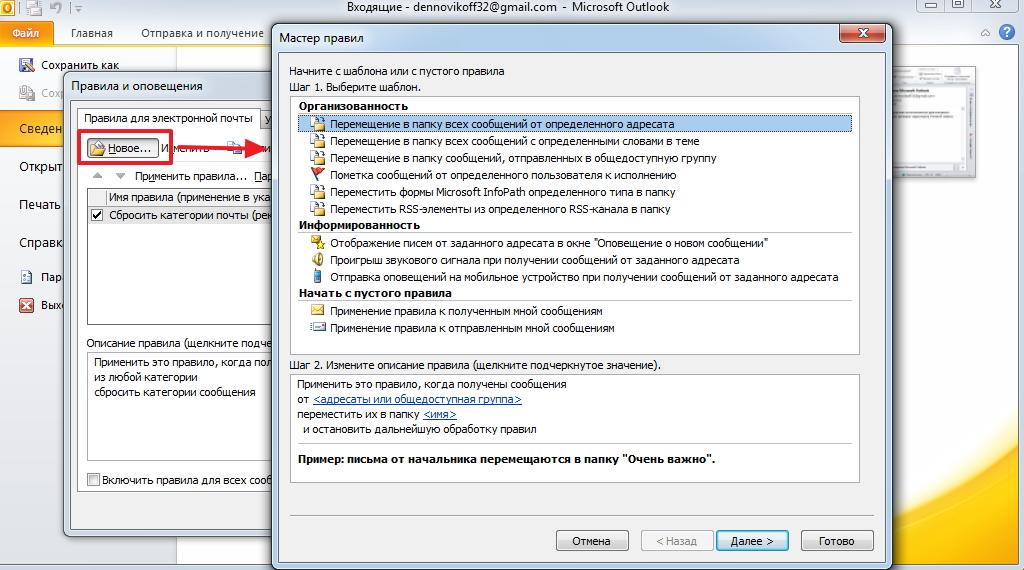
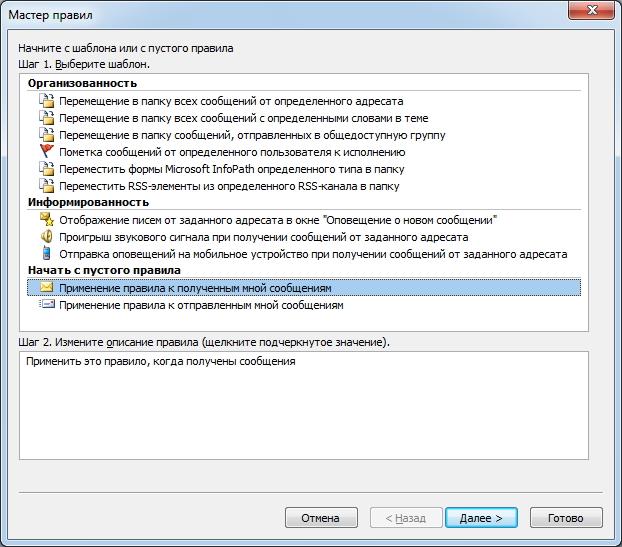
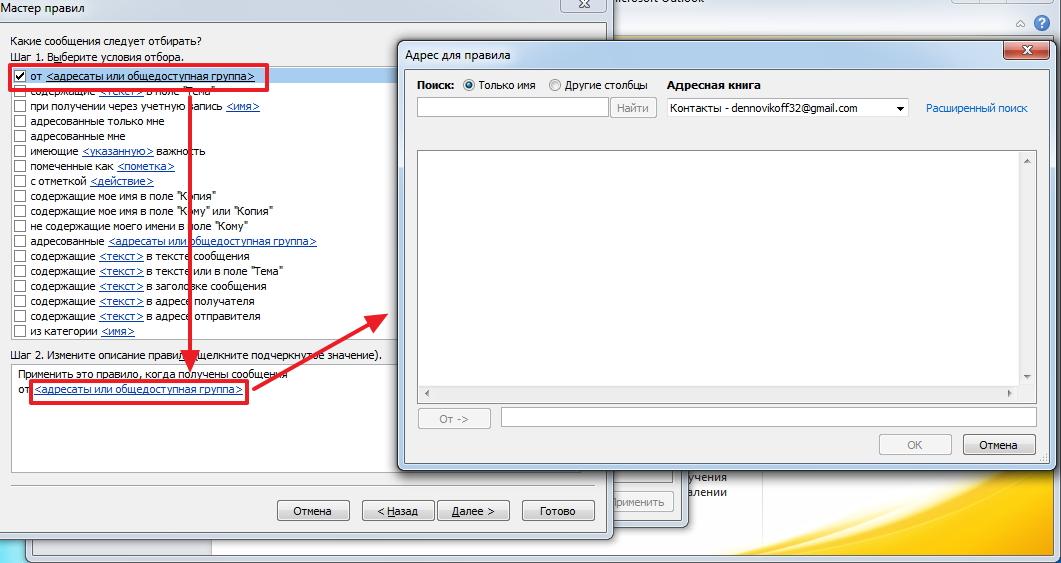
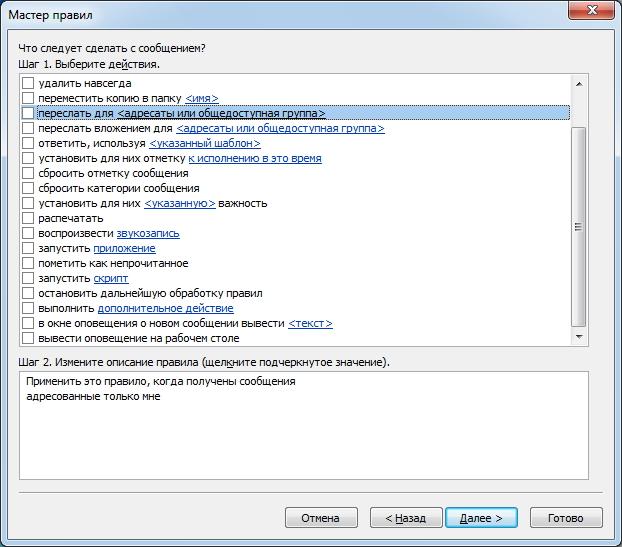
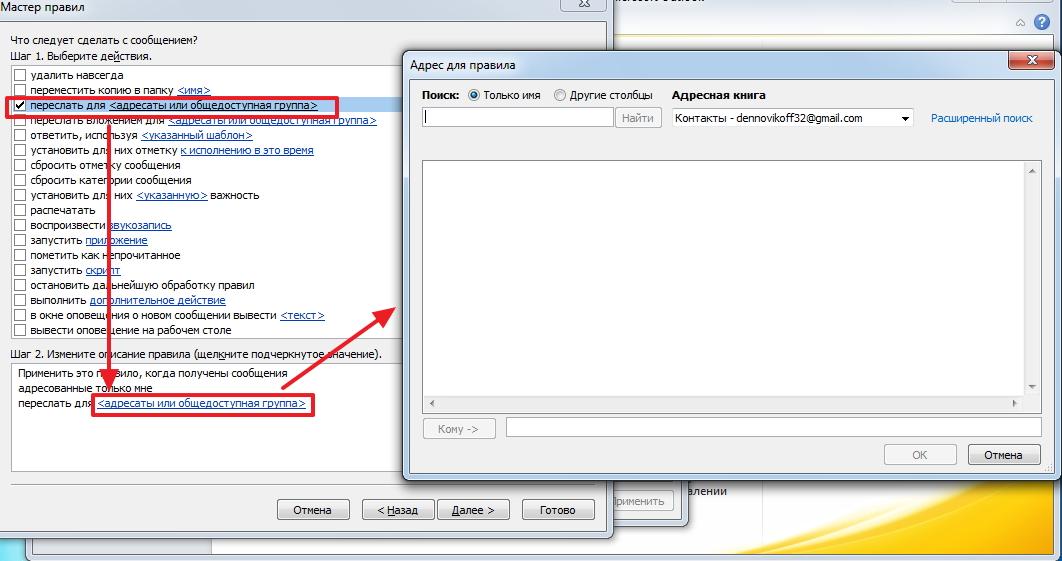
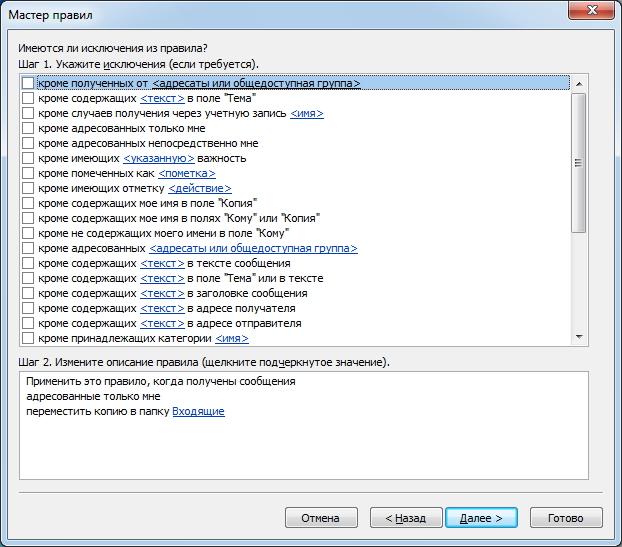
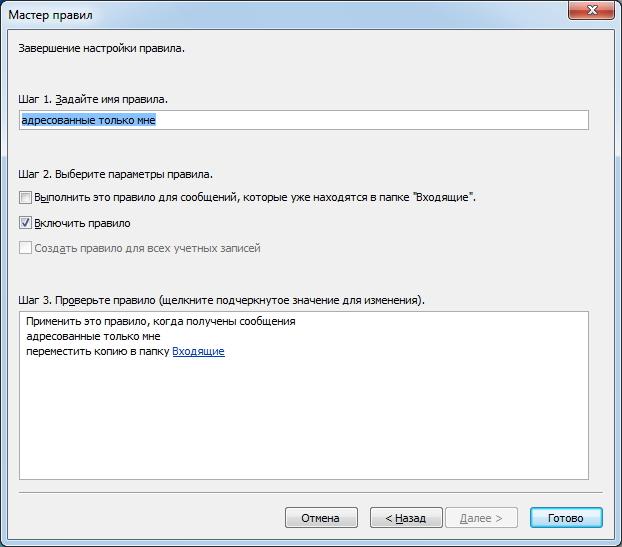
Підводячи підсумок, ще раз відзначимо, що настройка переадресації в Outlook 2010 може здійснюватися двома різними способами. Вам же залишається визначити більш зрозумілий і відповідний для себе.
Якщо ви є більш досвідченим користувачем, тоді скористайтеся налаштуванням правил, оскільки в цьому випадку можна більш гнучко налаштувати переадресацію під свої потреби.